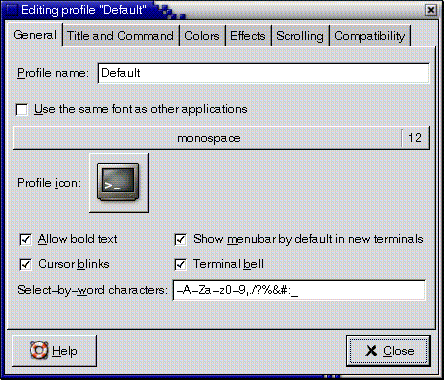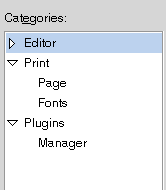导航标准元素和控件
以下各节介绍了如何从键盘导航和使用标准用户界面元素和控件。
导航菜单
下表列出了可以用来导航菜单的键盘快捷键。
|
|
|---|
向上方向键和向下方向键 |
将焦点赋予菜单上的下一个或上一个菜单项。 |
向右方向键 |
如果具有焦点的菜单项是子菜单,则打开子菜单,并将焦点赋予子菜单上的第一个菜单项。 如果具有焦点的菜单项不是子菜单,则打开菜单栏上的下一个菜单。 |
向左方向键 |
如果具有焦点的菜单项是子菜单项,则将焦点切换回子菜单。 如果具有焦点的菜单项不是子菜单项,则打开菜单栏上的上一个菜单。 |
Return |
选择具有焦点的菜单项并关闭打开的菜单。 |
访问键 |
选择与相应访问键关联的菜单项并关闭打开的菜单。 |
空格键 |
选择具有焦点的菜单项并关闭打开的菜单(菜单项是复选框或单选按钮时除外)。如果菜单项是复选框或单选按钮,则菜单不关闭。 |
Esc |
关闭打开的菜单。 |
|
导航按钮
按钮是用来启动操作的控件。大多数按钮都是矩形的,且包含一个文本标签。
图 4-1 按钮样例

下表列出了可以用来导航按钮的键盘快捷键。
|
|
|---|
空格键 |
激活具有焦点的按钮。这相当于单击按钮。 |
Return |
激活具有焦点的按钮,或者如果没有按钮具有焦点,则执行对话框的缺省操作。 |
|
导航单选按钮
单选按钮是用来选择多个互斥选项之一的控件。
图 4-2 单选按钮样例

下表列出了可以用来导航一组单选按钮的键盘快捷键。
|
|
|---|
方向键 |
选择下一个或上一个单选按钮,并取消选择组中的其他单选按钮。 |
|
导航复选框
复选框是用来选择或取消选择选项的控件。
图 4-3 复选框样例
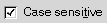
下表列出了可以用来导航复选框的键盘快捷键。
导航文本框
文本框是在其中键入文本的控件。
图 4-4 单行文本框样例

下表列出了可以用来导航单行文本框的键盘快捷键。
|
|
|---|
向左方向键 |
向左移动一个字符定位光标。 |
向右方向键 |
向右移动一个字符定位光标。 |
Ctrl+向左方向键 |
在当前单词的开头定位光标。按住 Ctrl 键并继续按向左方向键可在上一个单词的开头定位光标。 |
Ctrl+向右方向键 |
在当前单词的结尾定位光标。按住 Ctrl 键并继续按向右方向键可在下一个单词的结尾定位光标。 |
Home |
在行的开头定位光标。 |
End |
在行的结尾定位光标。 |
Shift+向左方向键或向右方向键 |
一次选择光标左侧或右侧的一个字符。 |
Shift+Ctrl+向左方向键或向右方向键 |
一次选择光标左侧或右侧的一个单词。 |
Shift+Home |
选择光标左侧的所有文本。 |
Shift+End |
选择光标右侧的所有文本。 |
Ctrl+A |
选择文本框中的所有文本。 |
|
除了上表中列出的键盘快捷键外,还可以使用下表中的键盘快捷键导航多行文本框。
|
|
|---|
Page Up |
在当前视图的顶部定位光标。再次按 Page Up 键可在上一个视图的顶部定位光标。 |
Page Down |
在当前视图的结尾定位光标。再次按 Page Down 键可在上一个视图的结尾定位光标。 |
Ctrl+向上方向键 |
在当前段落的开头定位光标。按住 Ctrl 键并继续按向上方向键可在上一个段落的开头定位光标。 |
Ctrl+向下方向键 |
在当前段落的结尾定位光标。按住 Ctrl 键并继续按向下方向键可在下一个段落的结尾定位光标。 |
Ctrl+Page Up |
向左移动一个视图宽度定位光标。 |
Ctrl+Page Down |
向右移动一个视图宽度定位光标。 |
Ctrl+Home |
在文本框的开头定位光标。 |
Ctrl+End |
在文本框的结尾定位光标。 |
Ctrl+Tab |
将焦点赋予对话框上的下一个控件。 |
Shift+Page Up |
选择文本至当前视图的开头。按住 Shift 键并继续按 Page Up
键可将选定内容扩展到上一个视图的开头。 |
Shift+Page Down |
选择文本至当前视图的结尾。按住 Shift 键并继续按 Page Down 键可将选定内容扩展到下一个视图的结尾。 |
Shift+Home |
选择文本至行的开头。 |
Shift+End |
选择文本至行的结尾。 |
Shift+Ctrl+向上方向键 |
选择文本至段落的开头,然后至上一个段落的开头。 |
Shift+Ctrl+向下方向键 |
选择文本至段落的结尾,然后至下一个段落的结尾。 |
Shift+Ctrl+Home |
选择文本至文本框的开头。 |
Shift+Ctrl+End |
选择文本至文本框的结尾。 |
|
导航数值调节框
数值调节框是允许您键入数值或者从所有可能值的列表中选择一个值的控件。
图 4-5 数值调节框样例

导航文本框中列出了用来导航数值调节框的文本框区域的键盘快捷键。下表列出了可以用来导航数值调节框中的向上和向下箭头的键盘快捷键。
|
|
|---|
向上方向键或向下方向键 |
小幅增大或减小数值调节框的值。 |
Page Up 或 Page Down |
大幅增大或减小数值调节框的值。 |
|
导航下拉式列表
下拉式列表是用来选择多个可用项之一的控件。下拉式列表包含一个用来显示可用项的按钮。
图 4-6 下拉式列表样例

下表列出了可以用来导航下拉式列表的键盘快捷键。
|
|
|---|
空格键 |
|
向上方向键 |
选择上一个列表项。 |
向下方向键 |
选择下一个列表项。 |
Esc |
关闭列表,而不更改选择。 |
|
导航下拉式组合框
下拉式组合框是附加有下拉式列表的文本框。
图 4-7 下拉式组合框样例

在文本框具有焦点时,使用导航文本框中列出的键盘快捷键可导航文本框区域。在文本框具有焦点时,还可以使用下表中的键盘快捷键导航下拉式列表区域。
|
|
|---|
向上方向键 |
从下拉式列表中选择上一项,而不显示列表。 |
向下方向键 |
从下拉式列表中选择下一项,而不显示列表。 |
Ctrl+向下方向键 |
打开下拉式列表。 |
|
在下拉式列表具有焦点时,可以使用下表中列出的键盘快捷键导航下拉式列表。
|
|
|---|
向上方向键 |
选择上一个列表项。 |
向下方向键 |
选择下一个列表项。 |
Home |
选择列表上的第一项。 |
End |
选择列表上的最后一项。 |
Page Up |
选择当前列表视图顶部的项。 |
Page Down |
选择当前列表视图底部的项。 |
空格键 |
接受当前选择并关闭下拉式列表。 |
Ctrl+Page Up |
滚动到列表的左侧(如果需要)。 |
Ctrl+Page Down |
滚动到列表的右侧(如果需要)。 |
|
导航滑块
滑块是用来在连续值范围内设置值的控件。
图 4-8 滑块样例

下表介绍了可以用来导航滑块的键盘快捷键。
|
|
|---|
向左方向键或向上方向键 |
小幅向左或向上移动滑块。 |
向右方向键或向下方向键 |
小幅向右或向下移动滑块。 |
Page Up |
小幅向左或向上移动滑块。 |
Page Down |
小幅向右或向下移动滑块。 |
Home |
将滑块移动到最大值。 |
End |
将滑块移动到最小值。 |
|
导航标签式部分
图 4-9 具有标签式部分的对话框样例
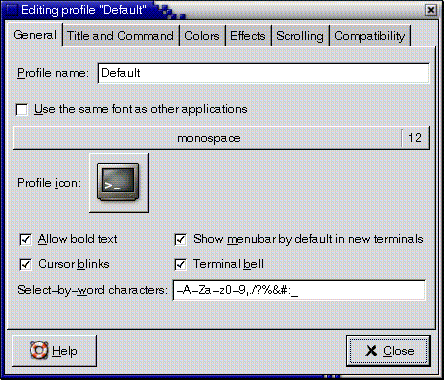
窗口和对话框有时会分成多个逻辑部分,在窗口或对话框上一次显示一个部分。这些分区称为标签式部分,通过带有文本标签的选项卡进行标识。
下表列出了在选项卡名称具有焦点时可以用来导航窗口或对话框的标签式部分的键盘快捷键。
|
|
|---|
向左方向键 |
将焦点赋予上一个标签式部分。 |
向右方向键 |
将焦点赋予下一个标签式部分。 |
Tab 或 Ctrl+向下方向键 |
将焦点赋予活动标签式部分上的第一个控件。 |
|
下表列出了在标签式部分上的控件具有焦点时可以用来导航窗口或对话框的标签式部分的键盘快捷键。
|
|
|---|
Ctrl+Alt+Page Up |
将焦点赋予上一个标签式部分。 |
Ctrl+Alt+Page Down |
将焦点赋予下一个标签式部分。 |
Ctrl+Tab |
将焦点赋予标签式部分外部的下一个控件。 |
|
导航列表
下表列出了在列标题具有焦点时可以用来导航多列列表的键盘快捷键。
|
|
|---|
向左方向键或向右方向键 |
将焦点赋予上一个或下一个列标题。 |
空格键 |
激活标题。此操作通常按列标题对列表进行排序。 |
Tab |
将焦点赋予列表内容。 |
|
下表列出了在列表内容具有焦点时可以用来导航列表的键盘快捷键。
|
|
|---|
方向键 |
选择下一或上一行或列。 |
Page Up |
选择视图中的列表内容的顶部行。再次按 Page Up 键可选择上一个视图的顶部行。 |
Page Down |
选择视图中的列表内容的底部行。再次按 Page Down 键可选择下一个视图的底部行。 |
Home |
选择列表中的第一行。 |
End |
选择列表中的最后一行。 |
Shift+方向键 |
对于支持多行选择的列表,将下一或上一行或列添加到当前选择。 对于仅允许单行选择的列表,选择下一或上一行或列。 |
Shift+Page Up |
选择当前选择与视图顶部行之间的所有行。 |
Shift+Page Down |
选择当前选择与视图底部行之间的所有行。 |
Shift+Home |
选择当前选择与列表中第一行之间的所有行。 |
Shift+End |
选择当前选择与列表中最后一行之间的所有行。 |
Ctrl+方向键 |
将焦点赋予下一行或列,但不扩展选定内容。 |
Ctrl+Page Up |
将焦点赋予视图中的顶部行,但不扩展选定内容。 |
Ctrl+Page Down |
将焦点赋予视图中的底部行,但不扩展选定内容。 |
Ctrl+Home |
将焦点赋予列表中的第一行,但不扩展选定内容。 |
Ctrl+End |
将焦点赋予列表中的最后一行,但不扩展选定内容。 |
Return |
激活项。 |
Ctrl+A |
对于支持多行选择的列表,选择列表中的所有行。 |
Shift+Tab |
将焦点赋予列标题(如果适用)。 |
|
导航树
树是包含可以展开和折叠的部分的用户界面控件。树通常表示层次结构。
图 4-10 树结构样例
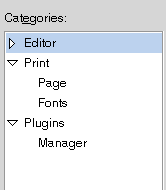
要导航树,可以使用导航列表中列出的相同键盘快捷键。此外,下表列出了可以用于树项的键盘快捷键。
|
|
|---|
+(加号) |
展开具有焦点的项。 |
-(减号) |
折叠具有焦点的项。 |
空格键 |
选择父项。 |
Ctrl+F |
显示搜索对话框。可以键入要查找的树项的名称。 |
|